任务管理器被禁用怎么解除? Windows解除禁用任务
在使用电脑的过程中,我们难免会遇到各种各样的问题。其中,有用户反馈在尝试打开任务管理器时,发现其已被管理员禁用,这无疑给日常操作带来了不小的困扰。别担心,接下来本文将为你提供一个通过修改注册表来快速解决此问题的方法,让你轻松重新启用任务管理器。
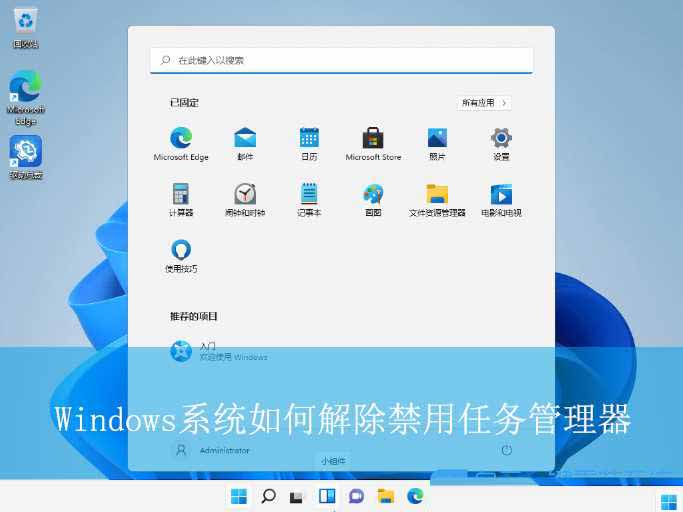
Win11系统的操作方法
1、首先,按下“Win R”键打开运行窗口,输入“gpedit.msc”命令打开组策略界面。
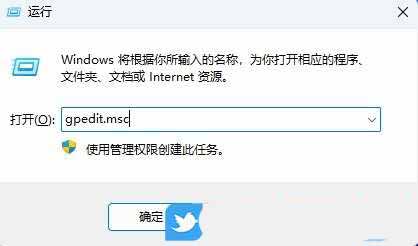
2、接着,在打开的界面中,依次点击展开“用户配置-管理模板-系统-Ctrl Alt Del选项”。
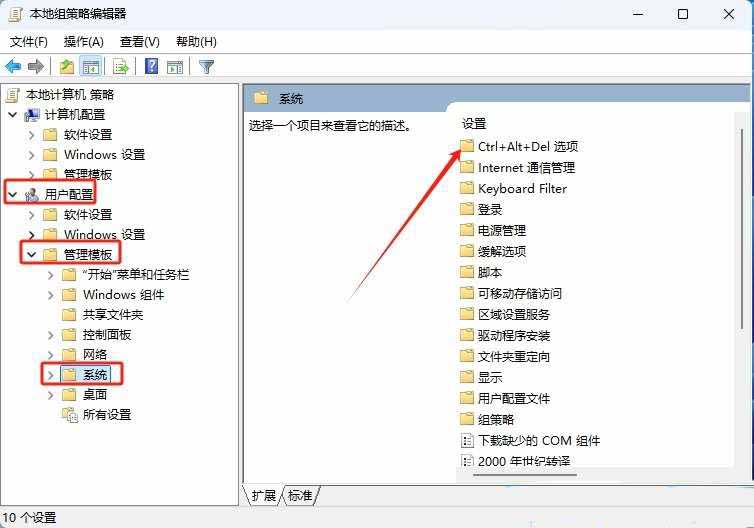
3、然后,找到并双击打开其中的“删除任务管理器”项。
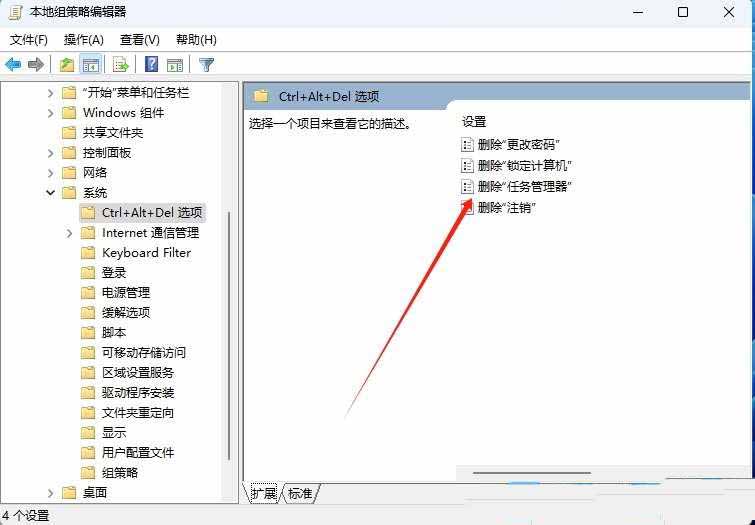
4、随后,选择勾选“已禁用”,点击确定即可。
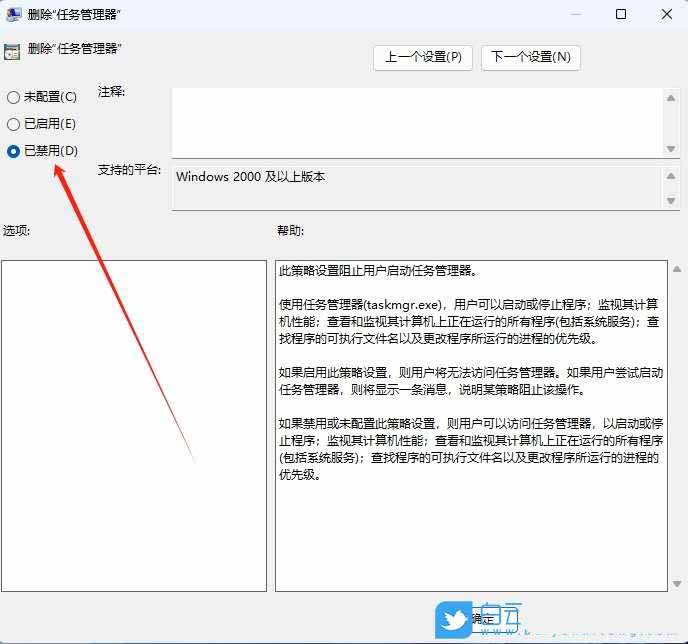
Win10系统的操作方法
1、首先,按下“Win R”键打开运行窗口,输入“gpedit.msc”命令打开本地组策略编辑器。
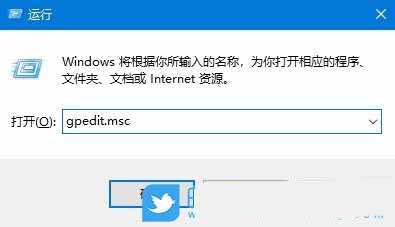
2、接着,依次点击展开“用户配置-管理模板-系统-Ctrl Alt Del选项”。
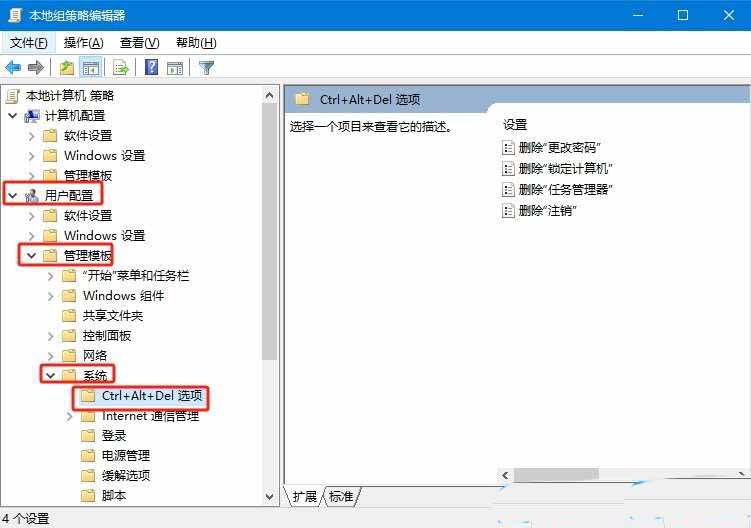
3、然后,双击右侧中的“删除任务管理器”策略。
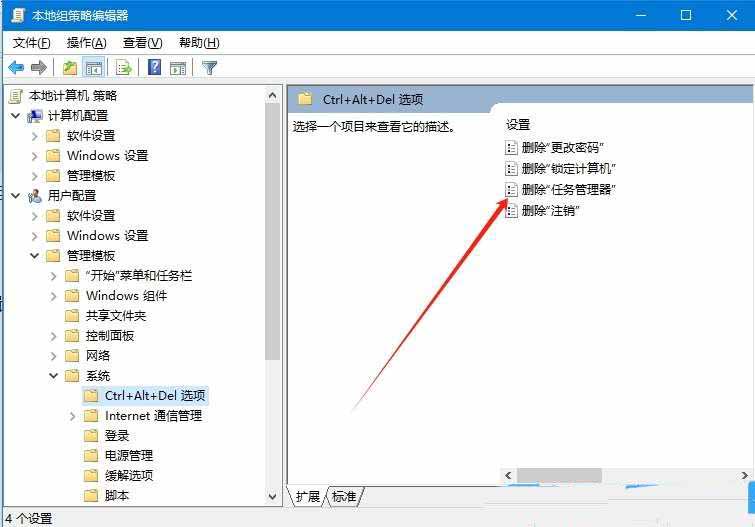
4、随后,在弹出的窗口中选择勾选“已禁用”,再点击“确定”按钮。
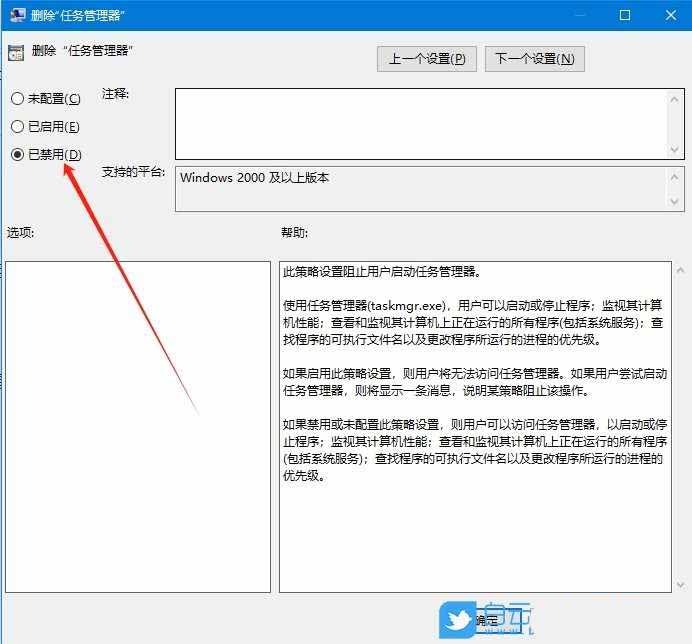
5、最后,关闭本地组策略编辑器,并重新启动计算机。
Win7系统的操作方法
1、按 Win 键,或点击左下角的开始菜单,在打开的菜单项中,找到并点击运行;
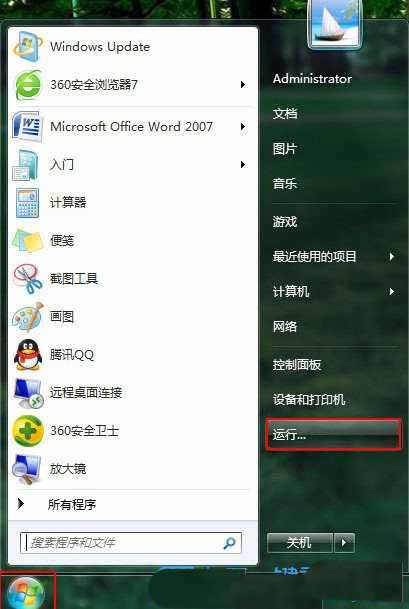
2、按 Win R 组合键,也可以快速打开运行,并输入:gpedit.msc 命令,确定或回车可以快速打开组策略编辑器(建议使用管理权限创建此任务);
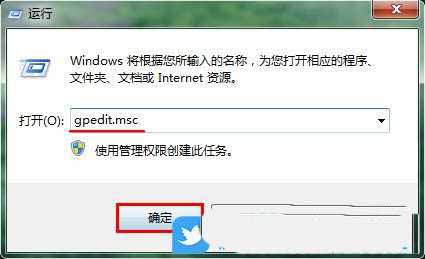
3、在本地组策略编辑器窗口,依次展开:用户配置 - 管理模版 - 系统 - Ctrl Alt Del 选项 ;
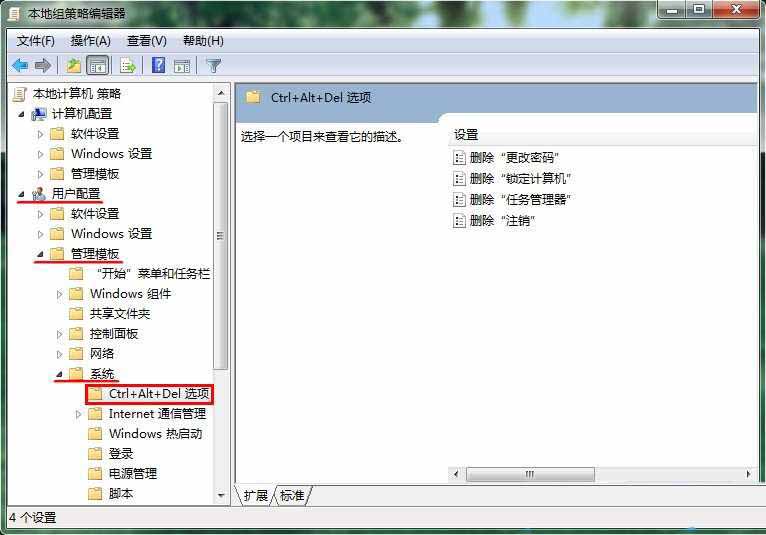
4、右键点击删除任务管理器,在打开的菜单项中选择编辑,或直接双击打开会更加方便;
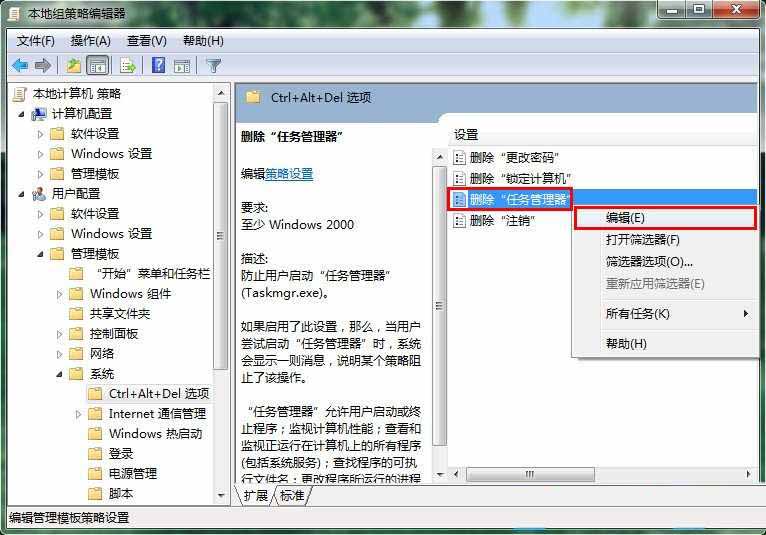
5、删除任务管理器,这里有个帮助,说的是:防止用户启动任务管理器,如果启用了此设置,那么,当用户尝试启动任务管理器时,系统会显示一则消息,说明某个策略阻止了该操作。任务管理器允许用户启动或终止程序;监视计算机性能;查看和监视正运行在计算机上的所有程序(包括系统服务);查找程序的可执行文件名;更改程序所运行的进程的优先级。在删除任务管理器窗口,选择未配置,最后点击确定即可;
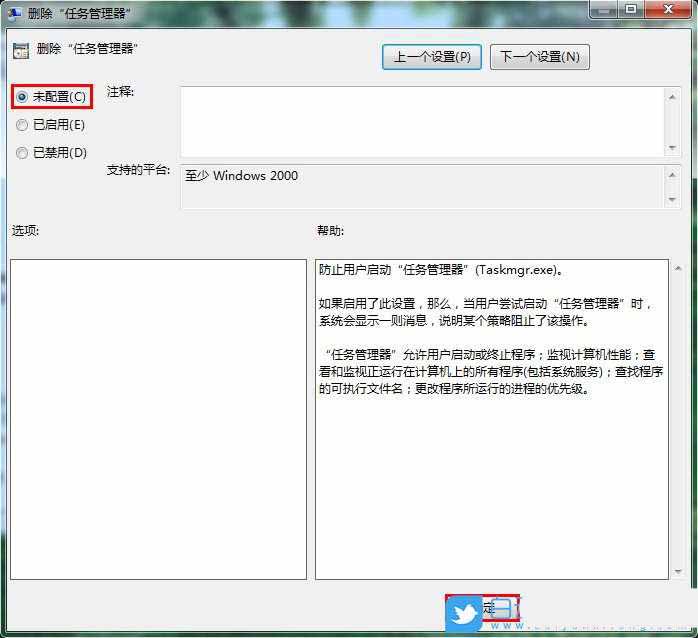
注意事项:
- 修改注册表是一个比较高级的操作,请务必小心谨慎。在修改前,建议备份注册表或创建系统还原点,以便在出现问题时能够恢复。
- 如果你不熟悉注册表的操作,或者对系统安全有较高要求,建议寻求专业人士的帮助或考虑使用其他更安全的解决方案。
通过上述步骤,你应该能够成功解决任务管理器被管理员禁用的问题。希望这个教程能对你有所帮助,让你的电脑使用更加顺畅!
相关文章
 微软正测试修复 Windows 11 系统上的 SSH 连接中断问题,在正式修复程序发布之前,微软建议受影...03-18
微软正测试修复 Windows 11 系统上的 SSH 连接中断问题,在正式修复程序发布之前,微软建议受影...03-18
解除 Win11 24H2 更新限制: 微软修复 Auto HDR 问题
微软公司更新支持文档,宣布面向 Windows 11 24H2 发布的可选更新 KB5050094 已经修复了兼容性问题...03-18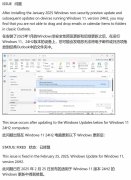 有用户反映,win1124H2 用户安装补丁后,导致经典版 Outlook 出现无法拖拽,下面我们就来看看解...03-18
有用户反映,win1124H2 用户安装补丁后,导致经典版 Outlook 出现无法拖拽,下面我们就来看看解...03-18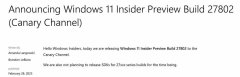
Win11 Canary 27802预览版今日发布:引入新电池图标
微软今日发布Win11 Canary 27802预览版,这个版本主要引入了新版电池图标,使用颜色指示充电状...03-18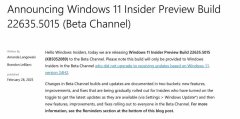
Win11 Beta 22635.5015预览版今日发布:附KB5052089完整更
今天微软发布了KB5052089 更新补丁,安装后版本号升至 Build 22635.5015,,这个版本主要主要改进...03-18
用户崩溃! Win11 24H2 二月更新导致性能下降 驱动不
Win11 24H2设备在安装 2025 年 2 月更新之后,遇到了性能下降、驱动程序兼容性等问题,详细请看...03-18
Win7怎么调DPI? Win7系统DPI缩放功能的设置方法
相信很多用户在使用Win7系统时,为了方便自己使用,都会进行一些设置,其中肯定有DPI缩放功...03-18
部分户反馈Win11 24H2安装KB5051987失败: 提示0x800F0
微软 Windows 11 24H2 用户在安装 2 月累积更新 KB5051987 时遭遇失败,系统显示错误代码 0x800F0838,据...03-18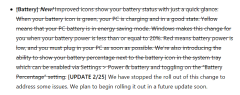 前微软在官方文档中宣布,暂停Windows 11系统中重新设计的电池状态图标的更新计划,不过微软...03-18
前微软在官方文档中宣布,暂停Windows 11系统中重新设计的电池状态图标的更新计划,不过微软...03-18 Windows系统中自带有很多有趣的功能,其中就包括自动压缩图片功能,此功能开启后能够把图片...03-18
Windows系统中自带有很多有趣的功能,其中就包括自动压缩图片功能,此功能开启后能够把图片...03-18

最新评论